あなたも今日からAI映画監督!
AIテクノロジーの進化により、それはもはや夢物語ではありません。特に、Midjourneyを使いこなすことで、プロさえも驚くような一貫性のあるキャラクターを生み出すことができるのです。
映画やミュージックビデオ、ゲームなど、物語を語る上で最も重要な要素の一つ、それがキャラクターです。視聴者の心を掴み、物語に引き込む魅力的なキャラクター。
しかし、そのキャラクターを様々なシーンで一貫して描き出すのは、プロの映像クリエイターでさえ難しい技術でした。
そんな悩みを一気に解決するのが、Midjourneyの”キャラクターリファレンス”です。
今回の第9回は、Midjourneyのキャラクターリファレンスの機能を使って、様々なシーンで一貫したキャラクターを登場させることができる、驚くほど簡単でありながら強力なテクニックをお教えします。
このガイドを読めば、あなたは:
- プロ顔負けの一貫したキャラクターを作り出せるようになる!
- 様々なシーンや角度で同じキャラクターを自在に操れるようになる!
- AIを活用した映像制作の最先端テクニックを身につけられる!
さあ、あなたのクリエイティブな才能をAIのパワーで増幅させましょう。この記事を読み終わる頃には、あなたはもう立派なAI映画監督です。
未来の映画界を変える、その第一歩を今、踏み出しましょう!
ベースとなるキャラクターを作る
顔立ちのイメージを決める
プロンプトは以下のようにし、Stylizationは200とします。V6.1になって、数値を上げすぎると不自然なAI顔になってしまう傾向が強くなった気がします。
Ultra-high definition photography, film still, head shot from front, a super cute 20 year old Japanese woman with fine skin and sparkling eyes, bare face without makeup, silver bob cut hair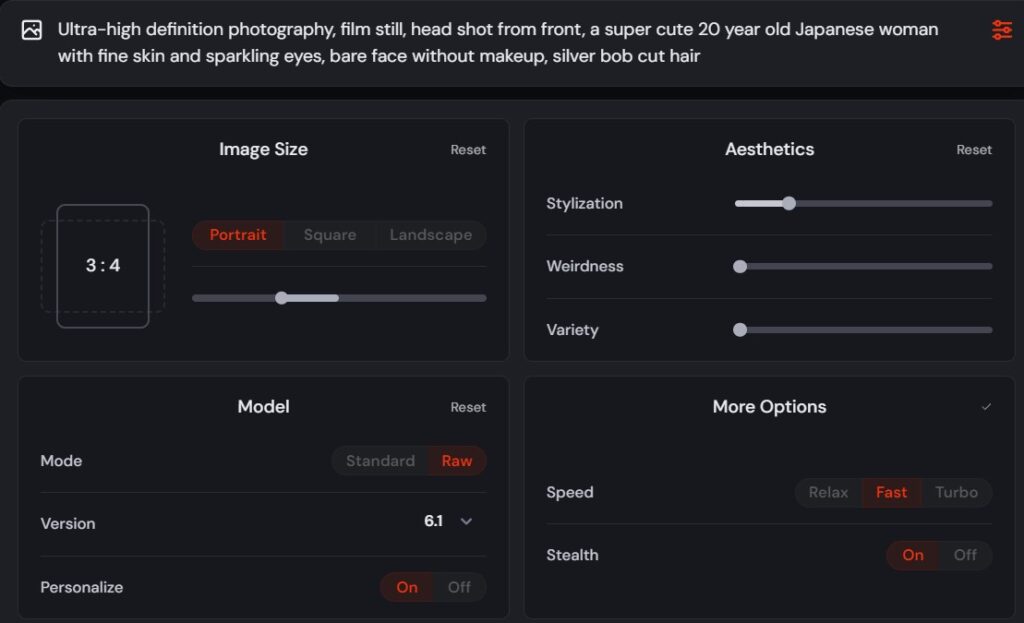
いくつか生成した後、好みにあう良さげなキャラを選択します。今回はこれを選択しました。

顔の角度や表情のバリエーションを作る
次に、この画像をリファレンスとして、顔のみでのバリエーション(角度や表情)を作ってきます。
詳しいやり方は以下の記事を参照してください。
プロンプトはシンプルなものに変更します。
Head shot from front, a super cute 20 year old Japanese woman, silver bob cut hair, ultra-high definition photography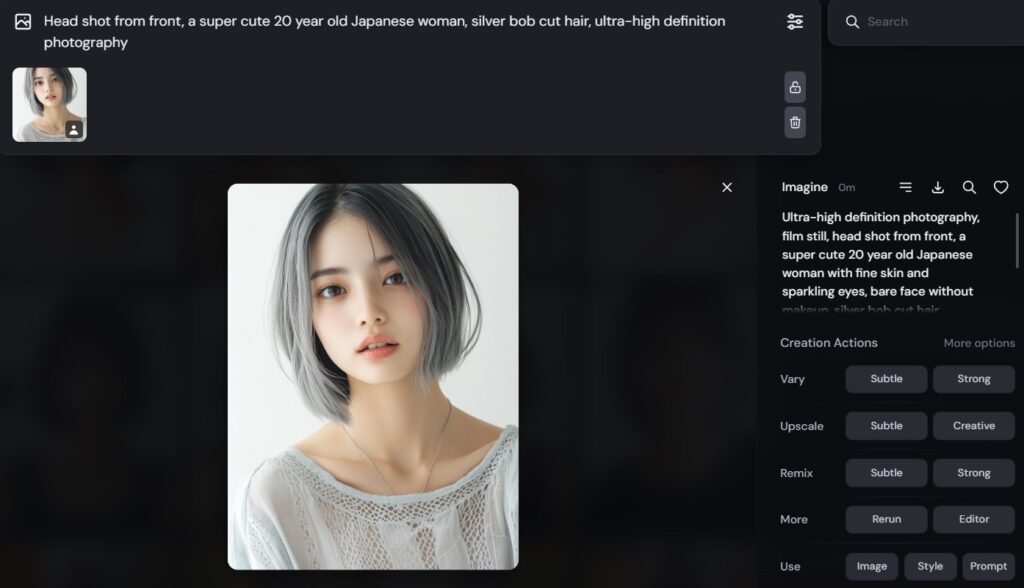
正面の顔。

横からの顔。
プロンプトは「Head shot from side」に変更します。

後ろからの顔。
プロンプトは「Head shot from behind」に変更します。

正面からの笑顔。
プロンプトに「smiling」を追加します。
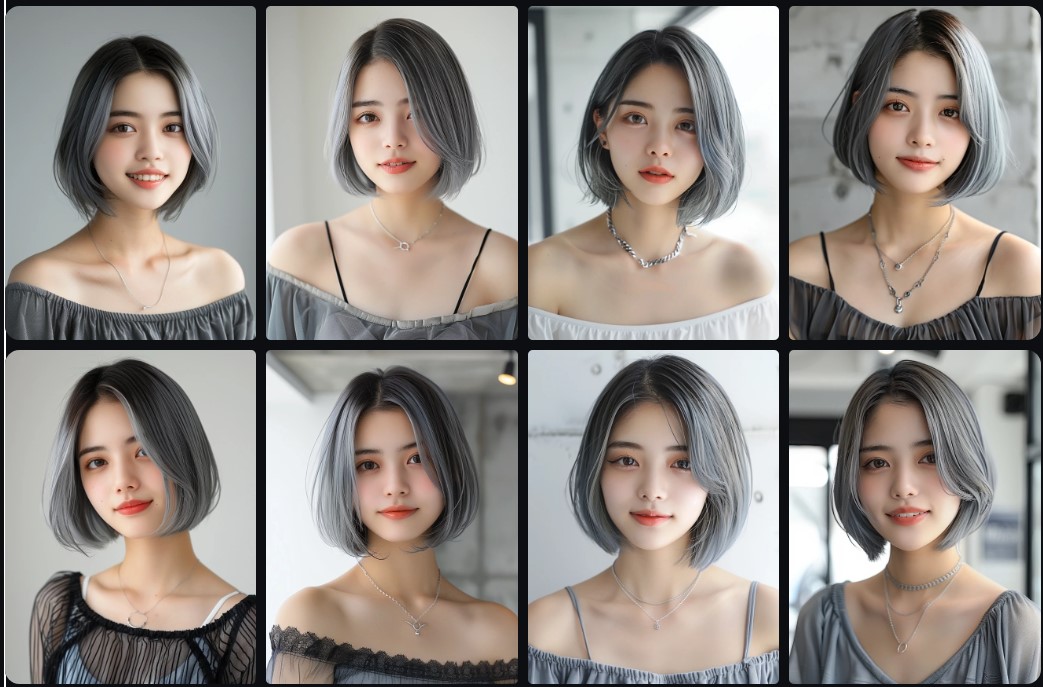
それぞれから良さげなものを選んで、余計なものが入り込まないように、首から上のみとなるようにトリミングしておきます。
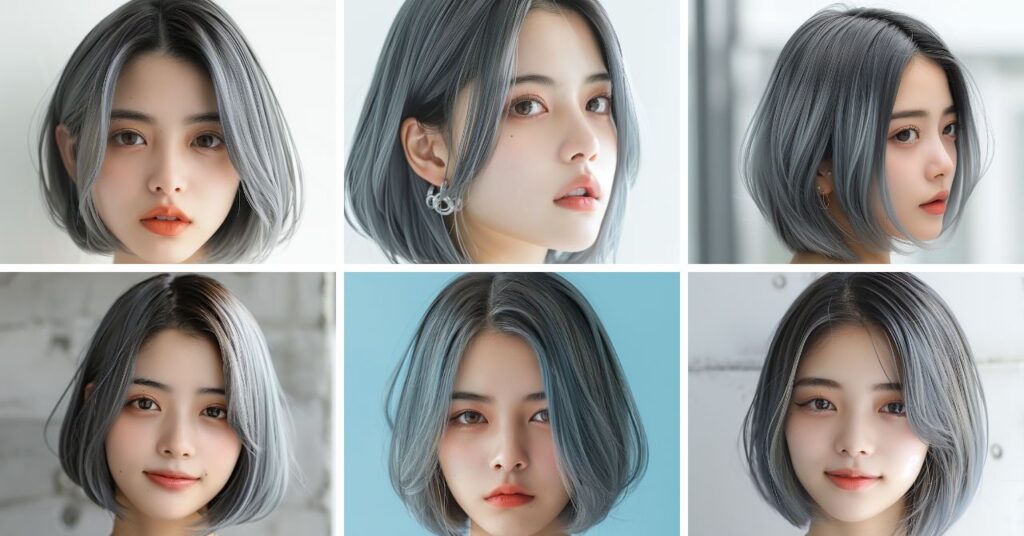
ファッション用のイメージ画像を作る
キャラクターに着せる衣装を決めます。今回はシンプルに白い襟のあるシャツと黒いミニスカートとします。
Ultra-high definition photography, full body view, a super cute 20 year old Japanese woman, smiling, silver bob cut, wearing white collared shirt and black mini-skirt
上半身と全身イメージのバリエーションを作る
上半身と全身イメージを作っていきます。
顔だけの画像の時と同じように角度や表情のバリエーションを作っていきます。
上半身と全身像のイメージを作る
上半身像のイメージを作ります。
Half body view from front, a super cute 20 year old Japanese woman, silver bob cut, wearing white collared shirt, ultra-high definition photography --ar 9:16 --style raw --cw 75 --stylize 200 --v 6
全身像のイメージを作ります。
Half body view from front, a super cute 20 year old Japanese woman, silver bob cut hair, , wearing white collared shirt and black mini-skirt, ultra-high definition photography --ar 2:1 --style raw --cw 70 --stylize 200 --v 6
ファッションを統一させる
先ほど生成したファッション用画像の服装を、キャラクター画像にはめこみます。
ファッション用として生成した画像の詳細を開いて「3本線」をクリック。
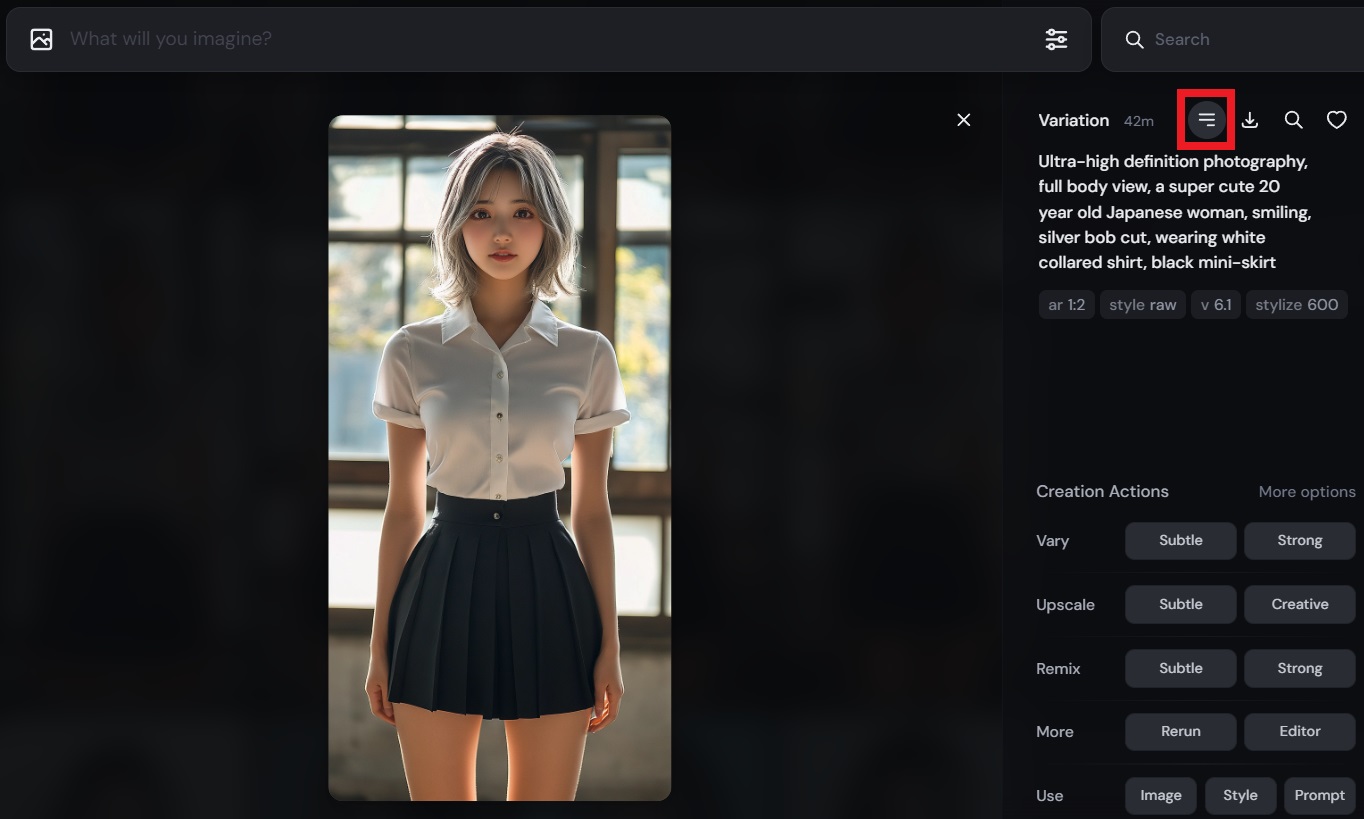
「Copy」→「ImageURL」をクリック。
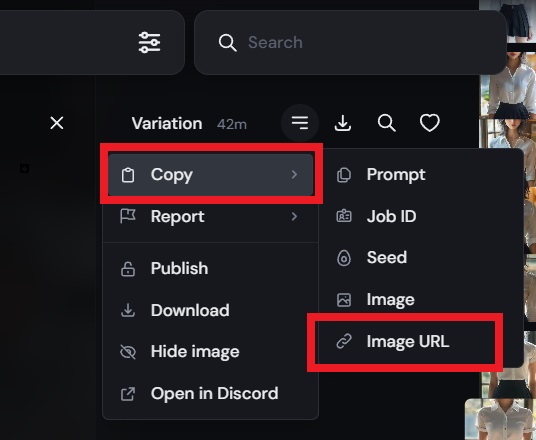
ファッションを修正する画像の詳細を開いて「Editor」をクリック。
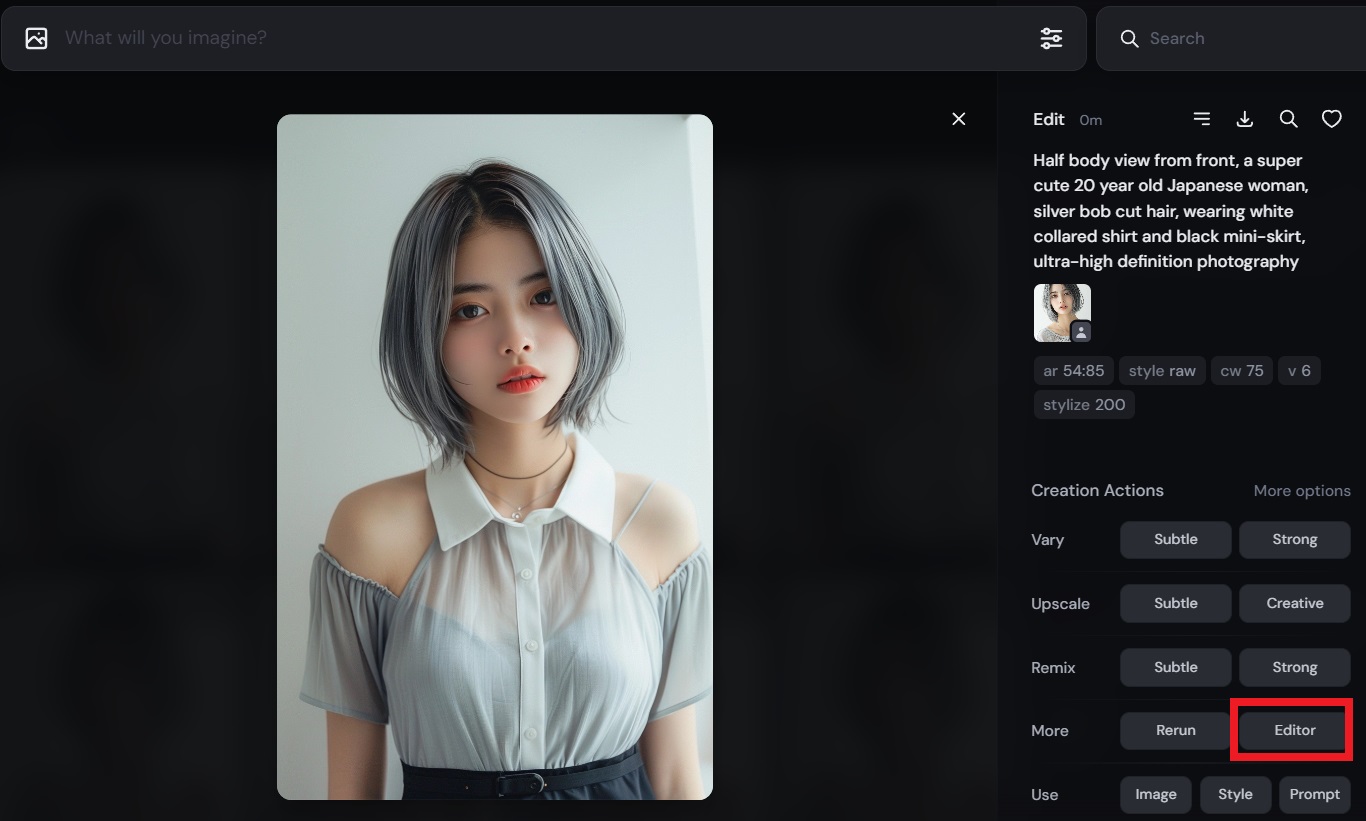
「Editor」の画面で修正する部分を塗りつぶします。
現在、キャラクターリファレンスになっている画像を削除します。
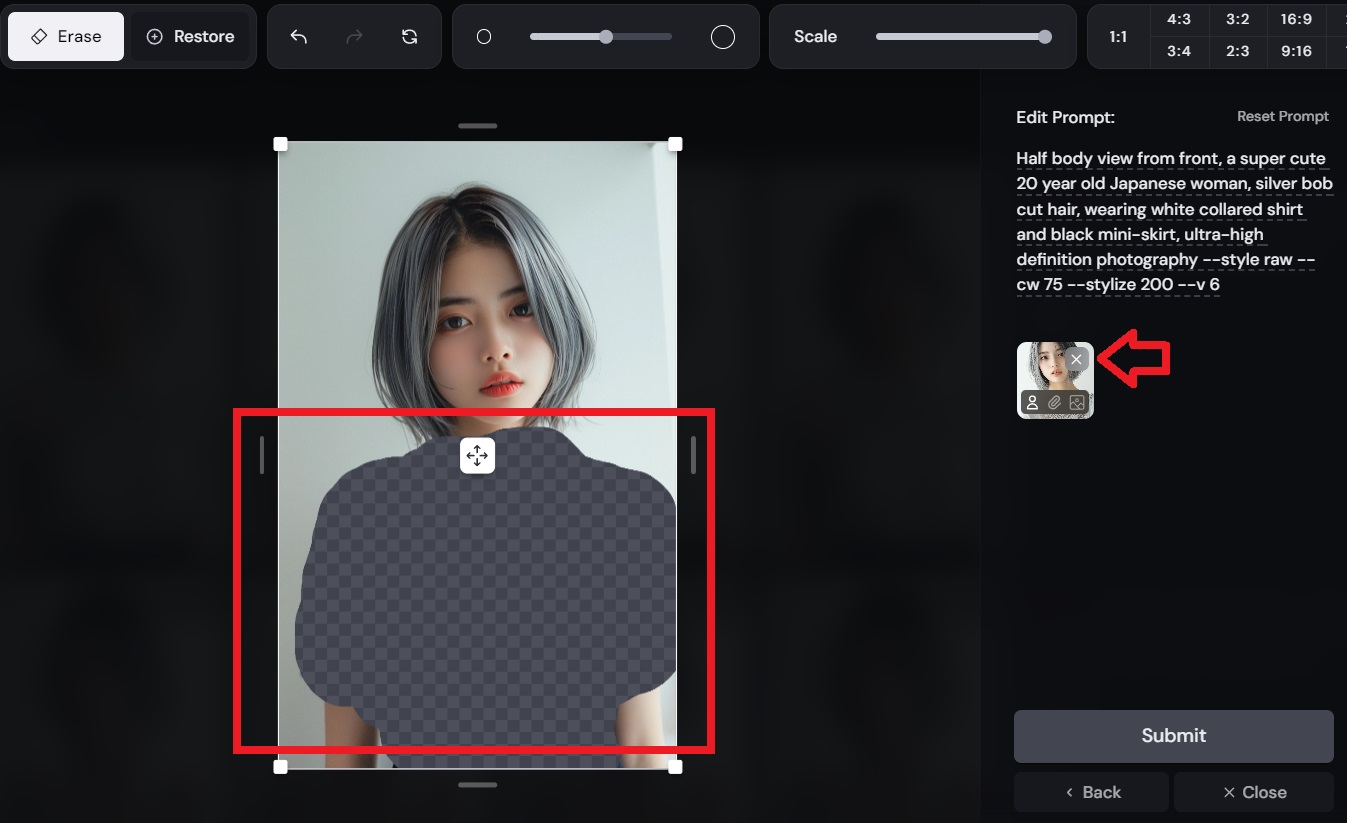
先ほどコピーした画像を貼り付けます。
キャラクターリファレンスになってることを確認。
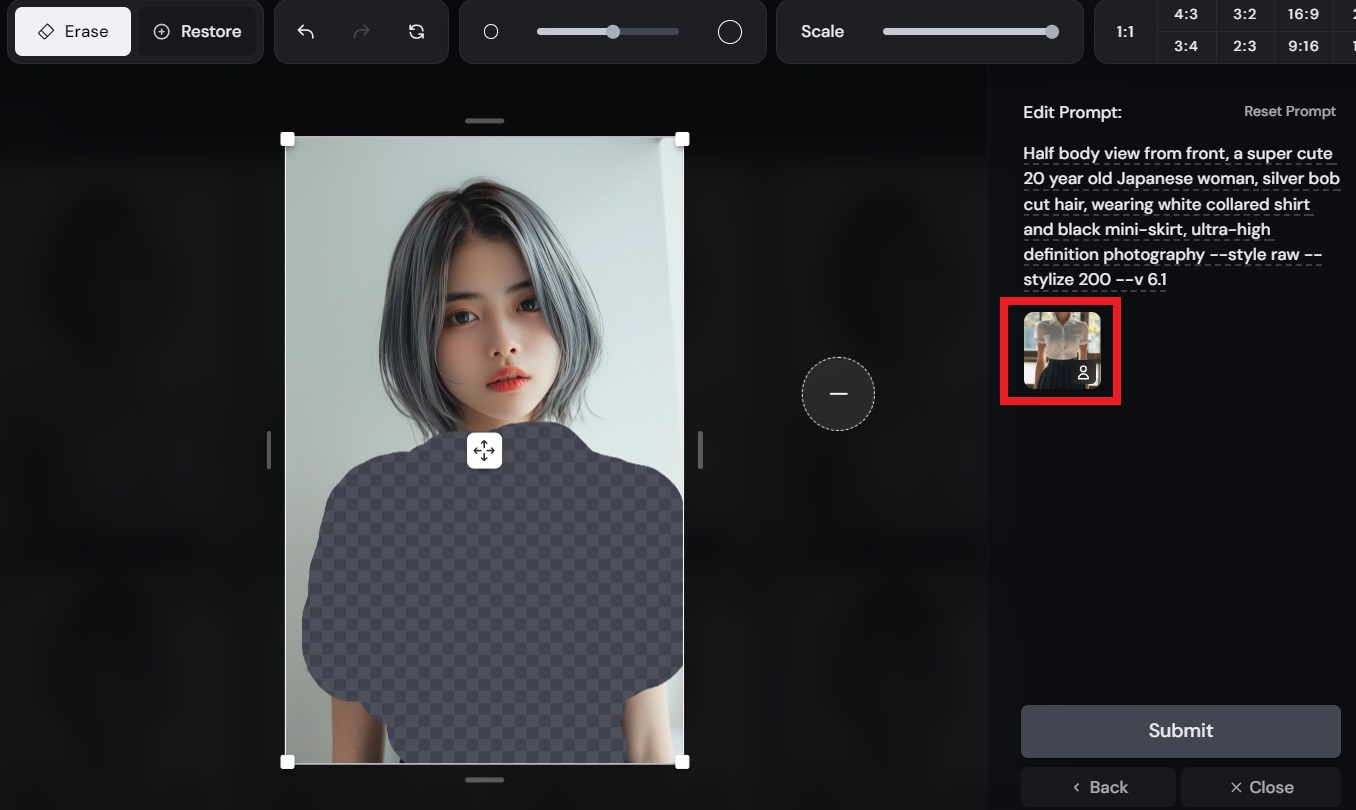
「Submit」をクリック。。
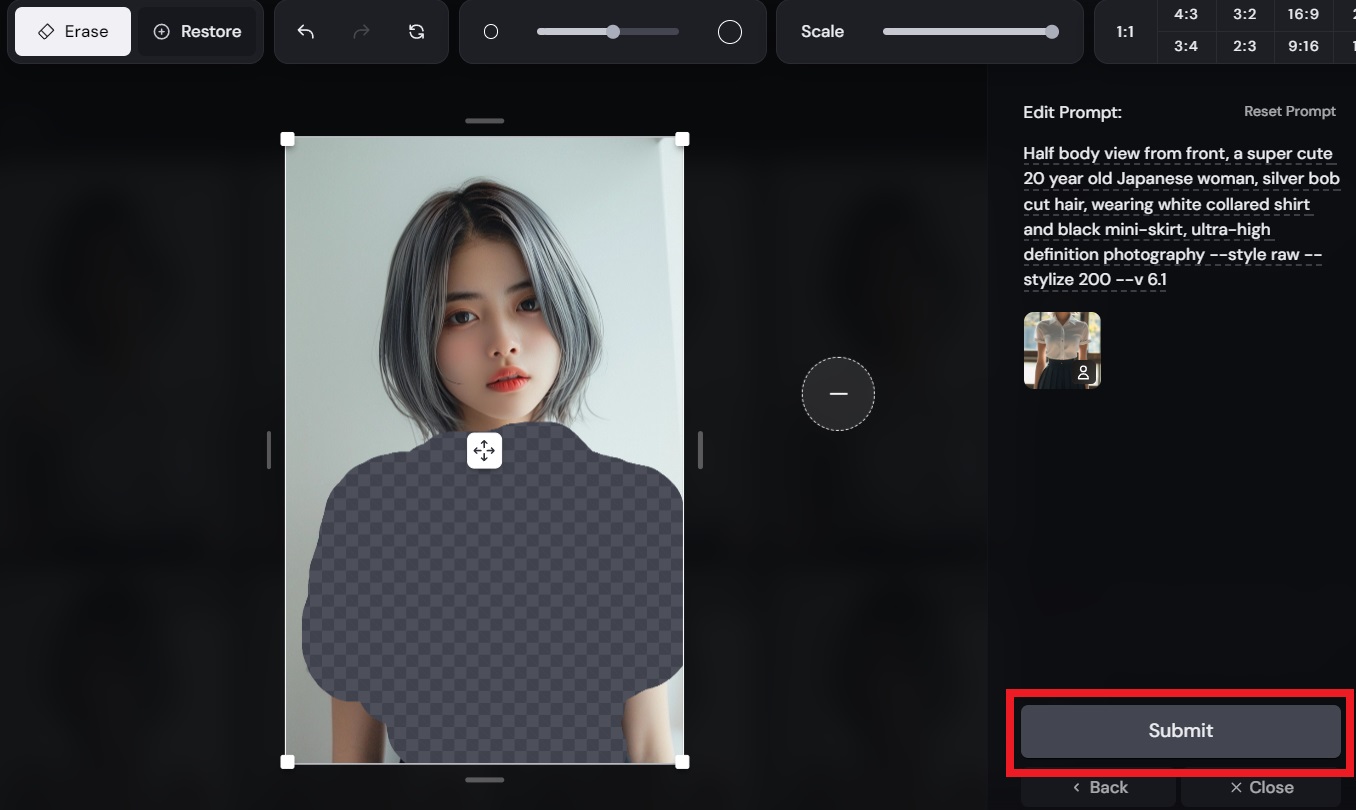
ファッション用画像の服装が適用されました。

全身像の画像にも同じような処理をして服装を適用させます。
上半身イメージの完成

全身イメージの完成

様々なシーンの画像を生成してみる
クローズアップのシーン
様々な角度からのクローズアップの画像を生成してみます。顔のみの画像5枚をキャラクターリファレンスとして参照しています。
SF映画的な宇宙船のコックピット内でヘッドセットをしているシーンとしました。
V6.1でキャラクターリファレンスをすると、なぜだか思いっきりのAI顔になってしまうので、V6を使っています。
ヘッドセットを付けたりしてアレンジをしたいので、”–cw 75″としています。”–cw 100″(デフォルト値)では、参照画像そのままの画になってしまうので、数値を少し下げています。
cwの値については、出したい画と顔の変化の許容範囲を見極めながらの設定になります。
cinematic still of sci-fi world, shot from front, a cute Japanese woman, wearing a futuristic flight suit, silver headset, sitting in the cockpit of a space combat ship, numerous instruments, switches and monitors flashing --ar 16:9 --style raw --cw 75 --stylize 600 --v 6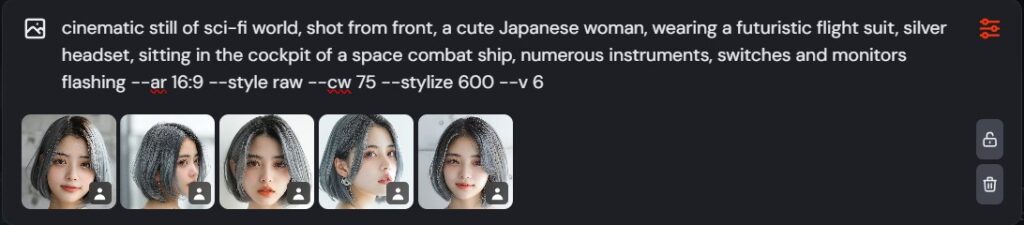




上半身(バストアップ)のシーン
様々なシーンにおける上半身(バストアップ)の画像を生成してみます。上半身の画像を3枚キャラクターリファレンスとして参照しています。
世界の様々な観光地でリラックスしているシーンを生成してみました。
cinematic still, shot from front at the open cafe in the Paris street, a cute Japanese woman, smiling, wearing white collared shirt and black mini-skirt --ar 16:9 --style raw --cw 75 --stylize 500 --v 6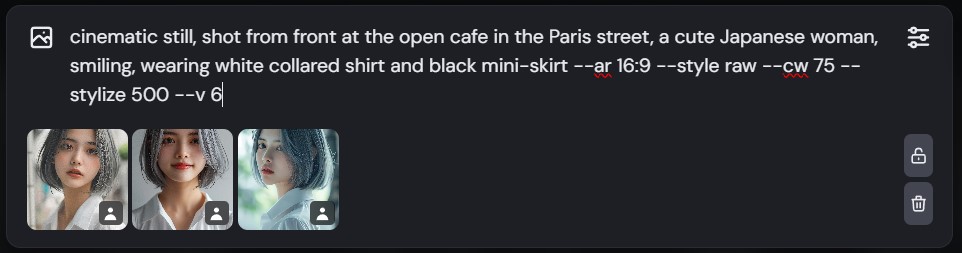




全身のシーン
様々なシーンにおける全身の画像を生成してみます。全身の画像を3枚と上半身の画像2枚をキャラクターリファレンスとして参照しています。
film still, full body view of a cute young Japanese woman, wearing a white collared shirt and a black mini skirt, serious, slightly tired expression, a sea of commuters crossing the intersection at Shibuya Crossing Tokyo, rush hour, early morning sunlight is streaming between skyscrapers, soft backlight --ar 9:16 --cw 75 --stylize 700 --v 6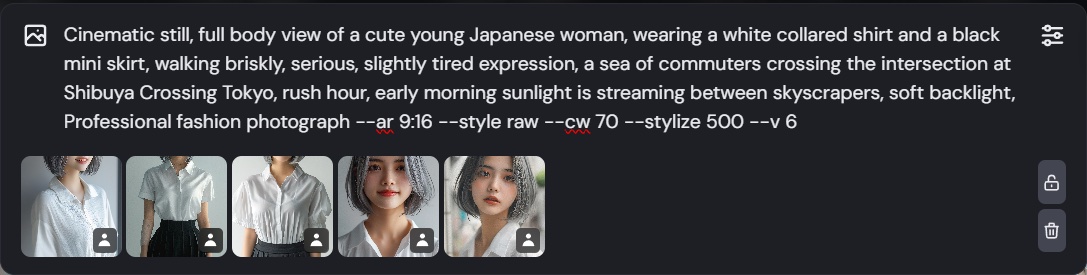
全身像の場合は、いきなりアスペクト比を16:9で生成すると、望む画が出ない場合があります。
そのような時は、まずアスペクト比9:16で画像を生成した後、「Editor」機能で16:9に横へ拡張していきます。
画像の詳細の画面で「Editor」をクリックします。
画面右上にあるアスペクト比の設定パネルで16:9を選択します。
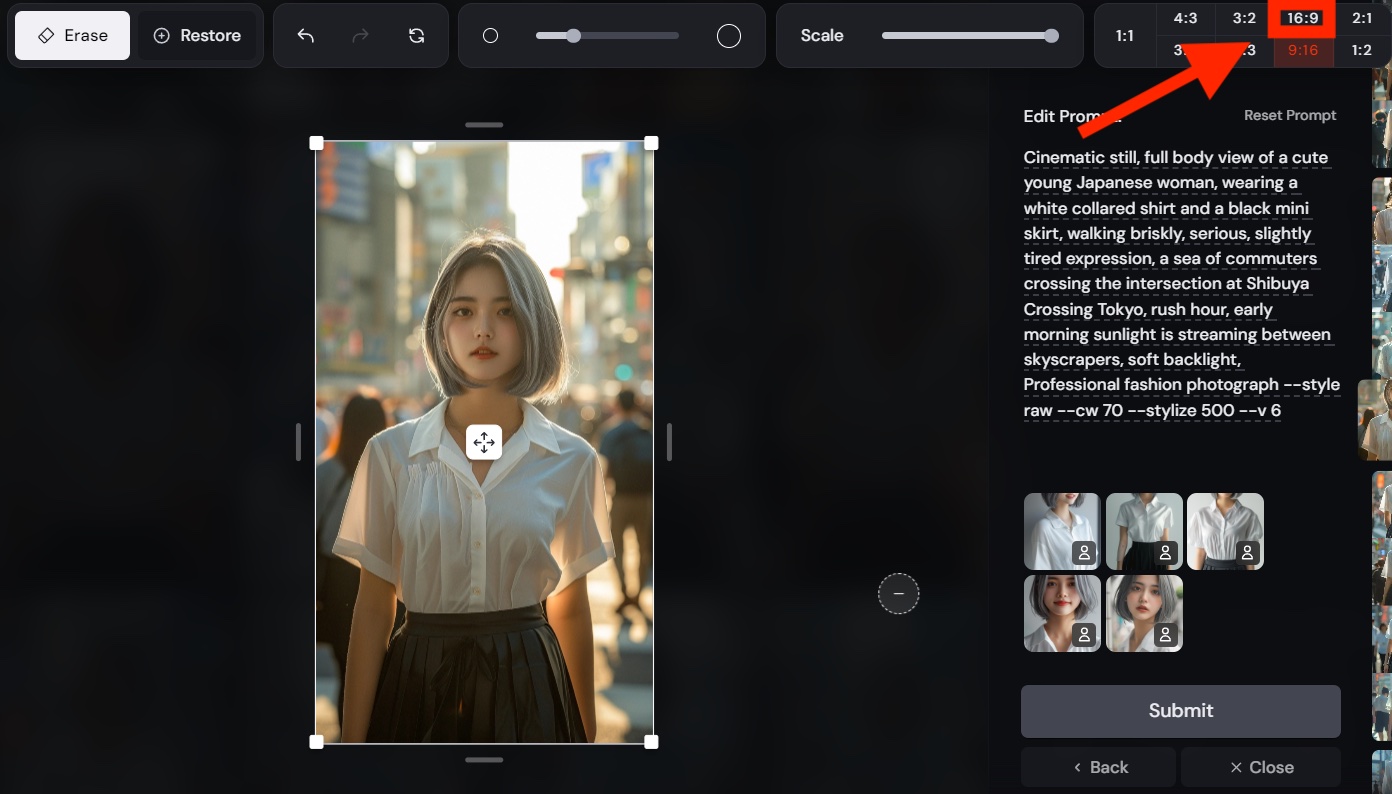
元画像は16:9の範囲内で自由に動かすことが可能です。
好みの位置にした後に「Submit」で画像を再生成します。
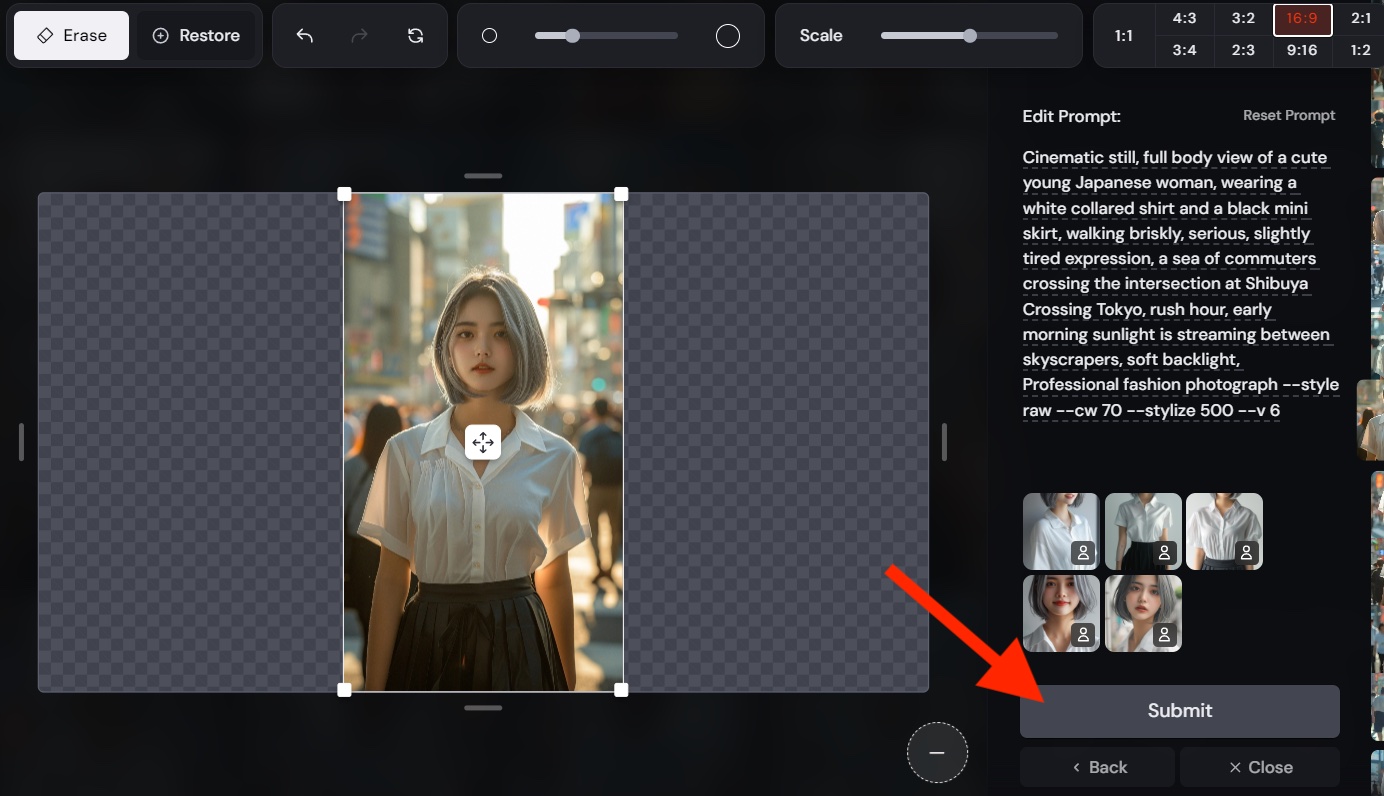












コメント
コメント一覧 (1件)
[…] あわせて読みたい 【AI映画制作講座】第9回: Midjourneyで実現する”人物の一貫性” – キャラクターデザ… あなたも今日からAI映画監督! AIテクノロジーの進化により、 […]